Занимательная терминология. Стартовая страница – это страница какого‑либо поисковика – сайта, позволяющего легко и просто искать в Сети нужную информацию
Стартовая страница – это страница какого‑либо поисковика – сайта, позволяющего легко и просто искать в Сети нужную информацию. Стартовой она называется потому, что при открытии программы вы будете попадать сразу на нее.
Итак, откройте программу.
Сверху слева вы можете увидеть надпись Сервис. Нажмите на нее и в открывшемся окне выберите надпись Свойства обозревателя. Откроется окно.
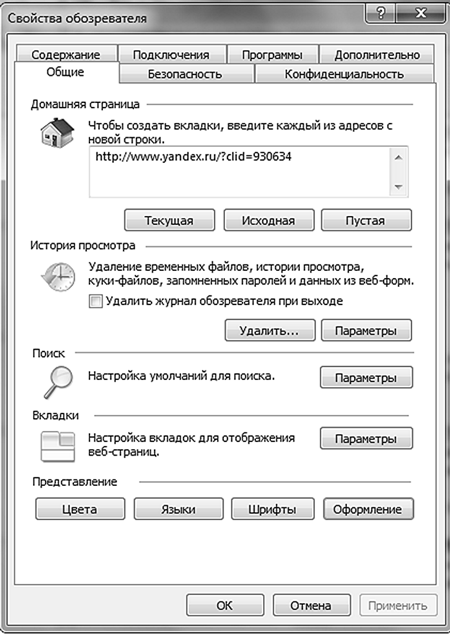
Свойства обозревателя
В окно с адресом введите адрес сайта, в нашем случае это Yandex.ru. И нажмите кнопку OK . Стартовая страница установлена. Как выглядит стартовая страница Яндекс? Основные кнопки Итак, стартовая страница Яндекса выглядит следующим образом:
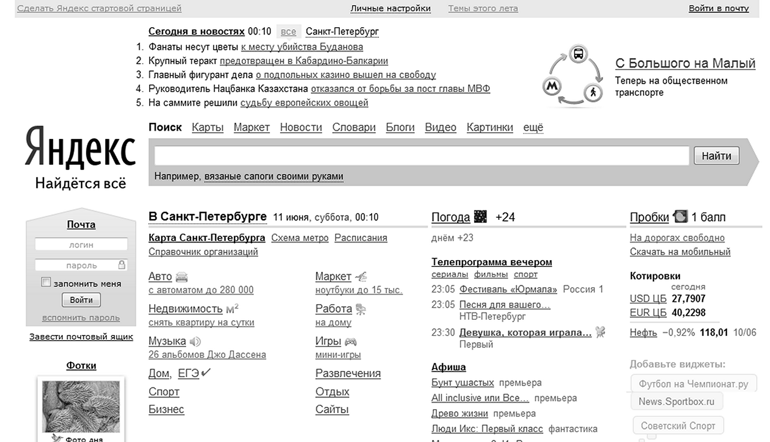
Стартовая страница Yandex.ru
Обратите внимание на верхнюю строку. Она помогает нам работать с сайтами. Кнопки Назад и Вперед (стрелочки)помогают перемещаться по веб‑страницам туда‑сюда – возвращаться к предыдущей, переходить к следующей.
Кнопка Остановить (красный крест) – пригодится, если компьютер подключен к Интернету через модем и страницы очень медленно загружаются. В таком случае, как только загрузится текст, жмем на эту кнопку, и загрузка страницы останавливается без загрузки всяких картинок. Заодно экономится время и трафик. Эту кнопку надо нажимать и в том случае, если вы случайно нажали на какую‑то ссылку или загружается страничка, которая вам ни к чему.
Кнопка Обновить (две зеленые стрелки). Есть страницы, на которых информация постоянно изменяется. Поэтому, если вы хотите получить самую свежую информацию, нужно нажать кнопку Обновить .
На свою любимую страничку вы можете быстро зайти, просто нажав кнопку с домиком.
Кнопка Журнал (зеленая стрелка в кружке). Щелкнув по этой кнопке, вы откроете слева панель журнала: здесь собраны ссылки на страницы, которые вы посетили сегодня, вчера, на прошлой неделе. И если вы забыли адрес посещенного вчера сайта, то с помощью журнала можете его найти. А просмотреть вчерашнюю страницу можно в автономном режиме. Если страница быстро устаревает (например, новости), можете подключиться к Интернету и выйти на сайт с помощью найденной ссылки.
Учимся правильно загружать нужный сайт Сейчас мы рассмотрим вариант, при котором вам известен Интернет‑адрес сайта.
Итак открываете программу. Если вы установили Yandex, в качестве стартовой страницы, то ее и увидите. Если нет – откроется пустая страница.
Нам с вами нужна только верхняя пустая строка – это строка браузера. Если у вас открылось пустое окно, то в этой строке будет надпись about: blank. Если открыта какая‑то стартовая страница, то будет указан ее адрес. Сотрите надпись или напечатайте поверх нужный адрес и нажмите Enter.
Нужная страница загрузится.
Самое главное – правильно задать вопрос Посередине, в верхней части странички вы видите длинное белое оконце, справа от которого расположена надпись Найти . При помощи этого окна вы будет искать интересующую вас информацию.
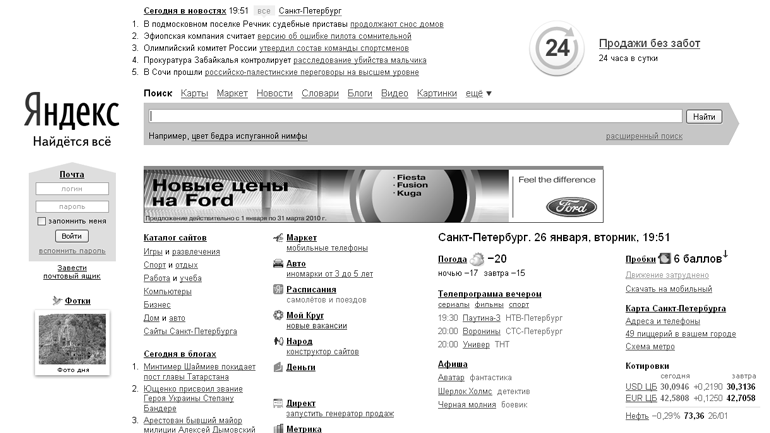
Яндекс
...
Чтобы сузить поиск по месту проживания, поставьте галочку рядом со строкой с названием нужного региона. Например: Санкт‑Петербург или Выборг.
Предположим, вы впервые находитесь в городе на Неве и хотите осмотреть достопримечательности. Конечно же, первым делом, Эрмитаж. Но вы понятия не имеете, где он находится и как работает, сколько стоит билет и какие временные выставки открыты для просмотра.
В белой строке вводим слово «Эрмитаж» и жмем Найти.
Вверху слева под эмблемой Яндекс вы видите надпись : нашлось 6 млн страниц .
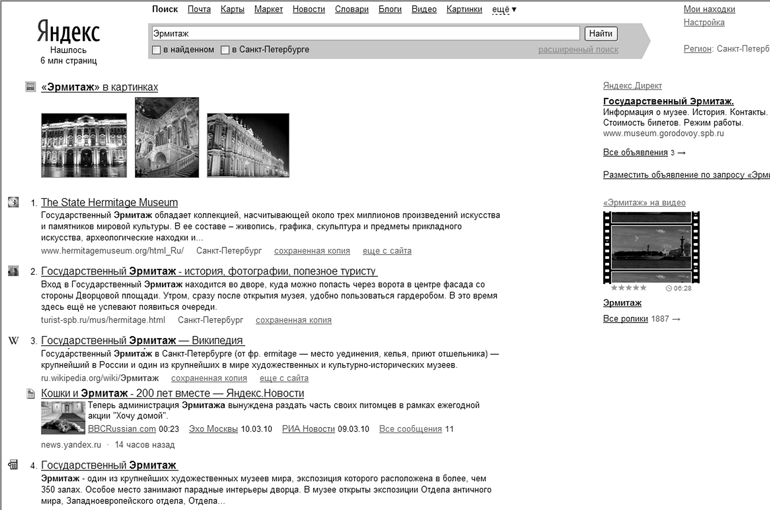
Вот что выдаст вам компьютер на этот запрос
Это не значит, что вам придется просмотреть все. Как правило, на первой странице будут помещены сайты, напрямую связанные с введенным словом. Чем дальше от начала, тем меньше связей, а в самом конце списка будут указаны сайты, где слово «Эрмитаж» просто упоминается в той или иной связи. В нашем случае первый же сайт оказывается официальным сайтом самого Эрмитажа, зайдя на который, вы можете получить всю нужную вам информацию.
Узнать о том, что за сайт перед вами, можно по Интернет‑адресу, который расположен после названия сайта. У нас это – www.hermitagemuseum.org/html_Ru/. Словосочетание hermitagemuseum в переводе и означает «музей Эрмитаж».
Но бывает ситуации, когда первые несколько вариантов вам не подходят. Тогда обратите внимание, что на страничке, открывшейся перед вами, указано десять сайтов, отвечающих вашему запросу. Под последним из них стоит ряд чисел, над которыми красуется надпись Следующая . Это тоже результаты поиска, и при нажатии кнопки Следующая Яндекс выдаст вам следующие десять адресов.
...
Дата добавления: 2016-01-29; просмотров: 901;
